Googleカレンダーを勤怠管理システム(タイムカード)として使える「GTimeReport」
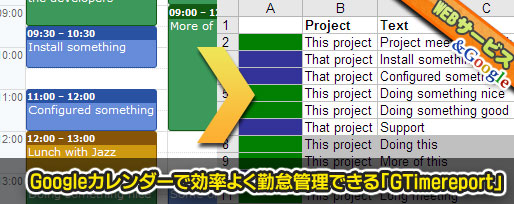
大企業ならともかく、中小、零細企業であれば、勤怠管理をシステム化しようとすると、それなりのコストがかかりますよね。
そのため、エクセルなどで管理しているケースもあるでしょう。しかし、入力している側からしたら、エクセルで勤怠をつけるなんて結構面倒なものです。
今回は、そんな勤怠管理を、予定を入力しやすいインターフェースを持つGoogleカレンダーで管理しやすくするサービスをご紹介します。
Googleカレンダーで効率よく勤怠管理するのに便利な「gtimereport」
「GTimeReport」は、Googleカレンダーのスケジュールを、エクセルやGoogleスプレッドシートへエクスポートできるサービス。
複数のカレンダーをマージしてエクスポートすることも可能で、Google Appsを利用している会社が、Googleカレンダーを即席のWEB勤怠管理ASPとして活用する場合にも、とても便利なものになっています。
Googleカレンダーのデータをエクスポート
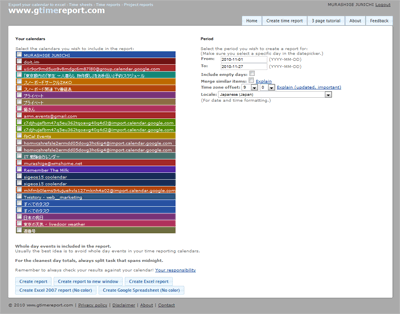
↑Googleアカウントでログインすると、このような画面が表示されます。Googleドキュメントのアカウントも同時に使うと、Googleスプレッドシートへのエクスポートも可能になります。
また、カレンダーをエクスポートする手順は以下のようになっています。
Googleアカウントでログイン
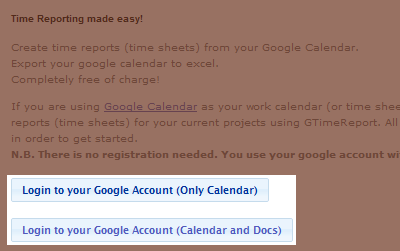
↑ここで、Googleカレンダーのみか、Googleドキュメントも一緒にログインするかを選択します。
Googleドキュメントも一緒にログインしておけば、Googleスプレッドシート(エクセルに相当)へエクスポートすることが可能になります。
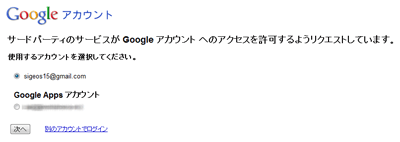
↑Googleアカウントを選択します。
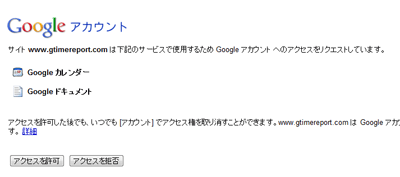
↑カレンダー、ドキュメントへのアクセスを許可します。画像はカレンダーとドキュメント両方のアクセスをする場合のものです。
カレンダーの選択
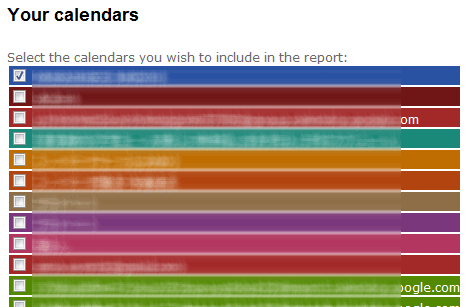
↑Googleアカウントに紐づいているカレンダーがすべて表示されます。この中からエクスポートしたいカレンダーを選択します。
勤怠管理をする場合なら、管理する従業員のカレンダーの権限を持っておいて、一括でエクセルデータにすることができますね。
期間、言語の設定
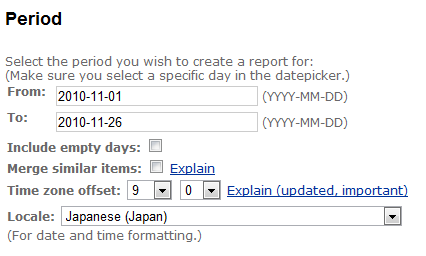
↑ここで期間の指定や言語の選択ができます。似たようなアイテムをマージできる(Merge similar itemsにチェックを入れる)というのも良いですね。
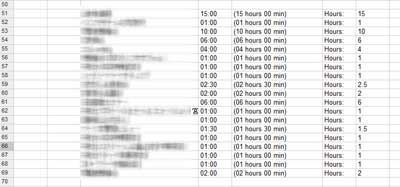
↑似ているアイテムをマージさせると、画像のように一覧の下に同じタイトルのものが合算されたデータが作られます。
つまり、勤怠管理をする際「Googleカレンダーの予定」のタイトルを従業員の名前にしておけば、1か月分の集計が一発でここに出てくるわけです。
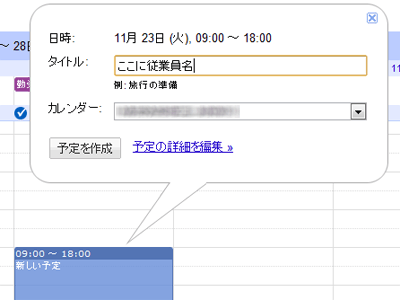
予定のタイトルを従業員名にするイメージ
レポート形式の選択
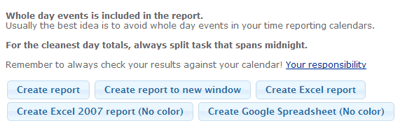
↑ここで、エクスポートするレポートの形式を選択します。そのままウェブ上でレポートを作成することもできます。
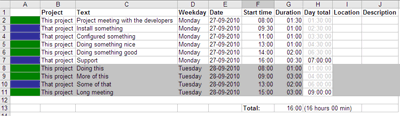
↑色つきのエクセル形式でエクスポート(Create Excel report)すると、抽出したカレンダーごとに色分けされます。
エクスポートデータの項目
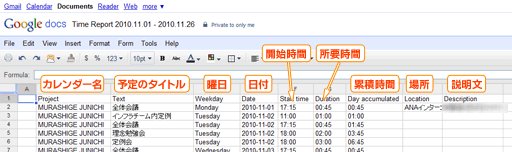
↑カレンダーからエクスポートしたデータは、このような項目で出てきます。
勤怠管理でなくても、ライフログのようなものにもできそうですね。
抽出項目一覧
- Project:カレンダー名
- Text:予定のタイトル
- Weekday:曜日
- Date:日付
- Start time:開始時間
- Duration:所要時間
- Day accumulated:累積時間
- Location:場所
- Description:説明
興味がある方はGTimeReportへどうぞ。
こうやってGoogle Appsを使ってみると、改めてすごい可能性を秘めていることを実感しますよね。
Via:delicious
- Google Apps 完全ガイド

- 価格:¥ 1,365
- 平均評価:★★★★☆
- 納期:在庫あり。
- Amazon で詳細を見る by iPhoneで会社を活性化
この記事を読んだ方は以下の記事もご覧いただいています
- 前の記事: HTML5のオンライン画像編集ツール「HTML5 photo editor」
- 次の記事: サイト上で訪問者をサポートできるカンタン設置ウェブチャット「ChatBadge」
- ジャンル: Google Apps, Googleカレンダー, 中小企業向け